آموزش نصب رام در گوشی و تبلت سامسونگ؛ فلش کردن گوشی سامسونگ

اگر از کاربران سری محصولات شرکت سامسونگ (Samsung) هستید و قصد نصب رام بر روی این محصولات را دارید، توصیه میکنیم که حتما این مقاله اختصاصی را مطالعه نمایید. در این مقاله قصد داریم که به آموزش نحوه نصب رام در گوشی و تبلت های سامسونگ (فلش کردن گوشیهای سامسونگ) بپردازیم. بنابراین با موبایل کمک همراه باشید.
مقدمهای در رابطه با نصب رام در گوشی و تبلت های سامسونگ

شرکت سامسونگ یک کمپانی شناخته شده در زمینه تولید و عرضه گوشی و تبلت های هوشمند است که توانسته سهم بزرگی از بازار رقابت را در اختیار بگیرد. گوشی های سامسونگ در بسیاری از موارد شاید دچار مشکل شوند و سیستم عامل اندروید آنها با کندی سرعت و یا مشکلاتی از قبیل بالا نیومدن گوشی مواجه شود. اغلب کاربران این دستگاه ها معمولا بعد از آپدیت OTA دچار مشکلات نرمافزاری شده و در آخر مجبور به فلش کردن یا نصب مجدد رام برای گوشی میشوند.
بنابراین و با توجه به این موضوع، تصمیم گرفتیم که در مقالهای اختصاصی به آموزش نحوه نصب رام در گوشی و تبلت های سامسونگ بپردازیم. اگر بنا به هر دلیلی تمایل دارید که در گوشی اندرویدی تولیدی شرکت سامسونگ خود رام نصب کنید و به نوعی وضعیت عملکرد دستگاه را بهبود بخشید، این مقاله راهنمایی مناسبی برایتان خواهد بود. چنانچه در رابطه با هر یک از بخشها و مراحل شرح داده شده نیاز به توضیحات بیشتری داشتید، میتوانید از طریق شمارههای موجود با کارشناسان واحد پشتیبانی موبایل کمک تماس حاصل کنید و از آنها راهنمایی دقیقتری بخواهید. با موبایل کمک همراه باشید.
بیشتر بخوانید: نمایندگی تعمیر موبایل
آموزش نصب رام در گوشی و تبلت های سامسونگ ؛ فلش کردن گوشیهای سامسونگ
نصب رام در گوشی و تبلت های سامسونگ فرآیند چندان پیچیدهای را شامل نمیشود، با این حال اگر در انجام هر یک از مراحل مورد نیاز اشتباه کنید با مشکل مواجه میشوید. به منظور نصب رام در گوشی و تبلت های سامسونگ مراحل زیر را به ترتیب و با دقت طی نمایید:
پیشنیاز های نصب رام در گوشی و تبلت های سامسونگ
- از نصب بودن درایور گوشی و تبلت های سامسونگ اطمینان حاصل کنید. آخرین نسخه درایور سامسونگ را میتوانید از لینک دانلود و نصب نمایید.
- فعال بودن USB Debugging – فعال کردن USB Debugging در گوشیهای اندروید
- بکآپ گرفتن از گوشی یا تبلت
- دانلود نرمافزار ادین (Odin) برای نصب رام – آخرین ورژن موجود را از لینک زیر دانلود نمایید. آخرین ورژن 3.12.3 میباشد.
دانلود نسخههای قدیمیتر Odin (ادین): Odin3 v3.11.1 Odin v3.10.7 Odin v3.10.6 Odin v3.09 Odin v3.06 Odin v1.85
- قبل از نصب رام، تمام قفلهای گوشی، اثر انگشت و تمام موارد امنیتی را غیرفعال سازید.
- دانلود رام رسمی مخصوص گوشی یا تبلت سامسونگ خود – شما کاربران عزیز میتوانید برای دانلود آخرین نسخه رام مختص گوشی یا تبلت خود با همکاران ما در موبایل کمک تماس بگیرید و کارشناسان موبایل کمک نیز لینک مستقیم با سرعت بالا از سرورهای موبایل کمک را در اختیار شما قرار میدهند.
بیشتر بخوانید: تعمیرات تخصصی محصولات سامسونگ
آموزش نرم افزار ادین برای نصب رام در گوشی و تبلت های سامسونگ
ادین یک نرم افزار بسیار کم حجم، ساده با رابط کاربری بسیار عالی میباشد. با نرم افزار ادین میتوانید تمام گوشی ها و تبلت های سامسونگ را فلش کنید یا به اصطلاح رام نصب کنید. البته با این نرم افزار نیز میتوانید علاوه بر نصب رام، اقدام به روت کردن گوشی، نصب کاستوم ریکاوری، نصب کرنل، نصب مودم و… نمایید. این نرم افزار از جانب خود سامسونگ معرفی شده است و برنامه رسمی این شرکت برای نصب رام در گوشی و تبلت های سامسونگ میباشد. لطفا با دقت مراحل زیر را انجام داده و اگر در مرحلهای دچار مشکل شدید یا سوالی در ذهنتان بود، با کارشناسان موبایل کمک تماس بگیرید.
- گوشی یا تبلت سامسونگ خود را به حالت Downloading یا دانلود مود ببرید. برای بردن گوشی یا تبلت سامسونگ خود به حالت دانلودینگ کافیست آن را خاموش کنید و سپس سه کلید کاهش صدا (volume down) + کلید هوم (Home) + دکمه پاور (Power) را همزمان نگاه دارید تا وارد حالت دانلودینگ شود.
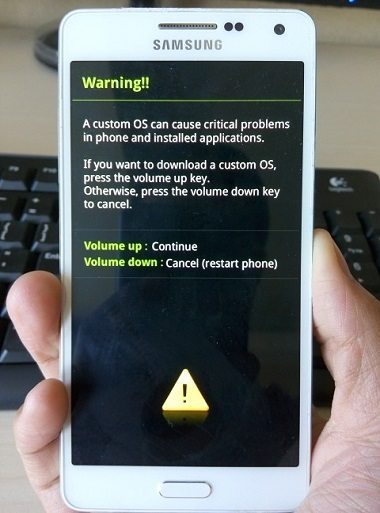

- نرم افزار Odin (ادین) که در قسمت بالا دانلود کردید، را اجرا کنید.
- فایل رام مختص گوشی یا تبلت خود را از حالت فشرده خارج کنید. به یک فایل با پسوند tar .md5. برخورد میکنید کافیست این فایل را در قسمت AP نرم افزار ادین وارد کنید و منتظر بمونید تا این فایل توسط ادین شناسایی شود.
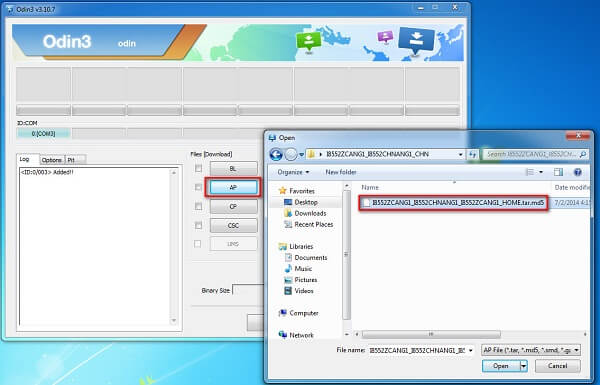
- در قسمت آپشن از فعال بودن گزینههای Auto Reboot و F. Reset Time مطمئن شوید.
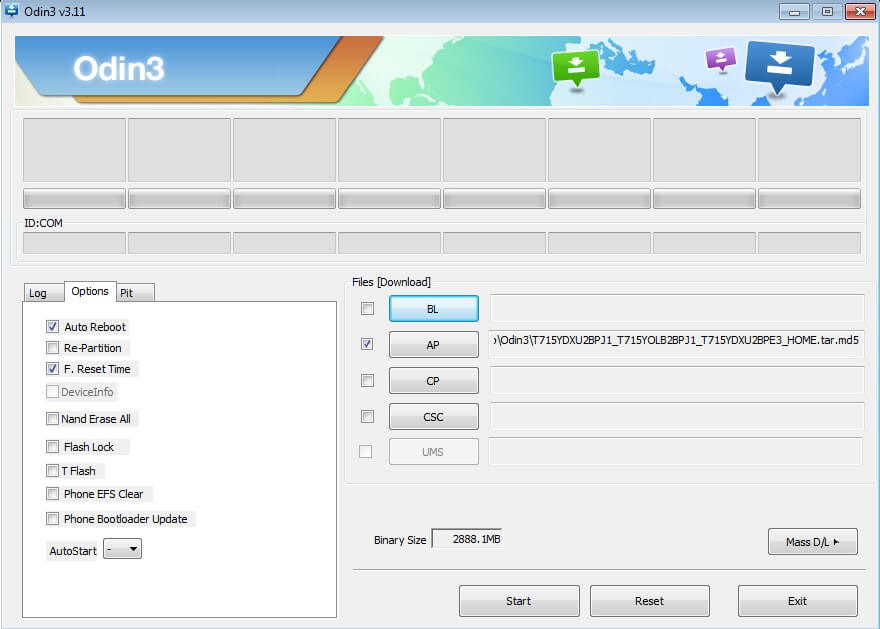
- حال گوشی را با کابل به کامپیوتر یا لپ تاپ وصل کنید و وقتی گوشی توسط نرم افزار ادین شناخته شد، بر روی دکمه استارت کلیک نمایید.
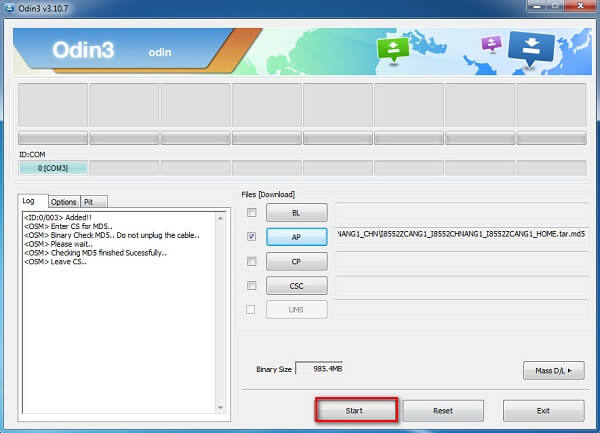
- منتظر بمونید تا پیغام Pass نمایان شود و این بدان معناست که کار نصب رام بدرستی به اتمام رسیده است.
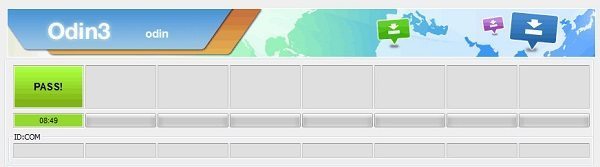
نکته: در نظر داشته باشید که با طی کردن مراحل فوق و ارائه دستور نصب رام در گوشی و تبلت های سامسونگ، تمام اطلاعات و دادههای پیشین موجود در دستگاه حذف میشوند.
بیشتر بخوانید: تعمیرات سامسونگ گلکسی A80
آموزش ویدئویی نصب رام در گوشی و تبلت های سامسونگ
اگر وقت خواندن مطالب بالا را ندارید، میتوانید ویدئوی آموزشی نصب رام در گوشی و تبلت های سامسونگ که بصورت اختصاصی برای شما کاربران عزیز آماده شده است، را مشاهده کنید.
برای دانلود ویدئوی آموزشی نصب رام گوشی و تبلت های سامسونگ میتوانید از لینک زیر استفاده نمایید.
جمعبندی
همانطور که مشاهده کردید در این مقاله به آموزش نحوه نصب رام در گوشی و تبلت های سامسونگ پرداختیم. چنانچه در رابطه با هر یک از بخشها و مراحل شرح داده شده نیاز به توضیحات بیشتری داشتید، میتوانید از طریق شمارههای موجود با کارشناسان واحد پشتیبانی موبایل کمک تماس حاصل کنید و از آنها راهنمایی دقیقتری بخواهید.
سایر آموزشهای نصب رام:
آموزش فلش کردن گوشی های هواوی ؛ نصب رام رسمی روی گوشی هواوی
آموزش نصب رام در گوشی های اندرویدی بلک بری
نصب رام رسمی، روت، آنلاک بوت لودر و ریکاوری دیوایسهای گوگل
بیشتر بخوانید:





















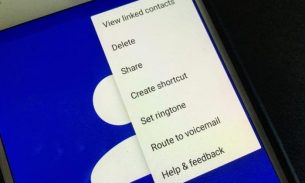
با عرض سلام و تشکر بابت سایت مفیدتون
سوالی داشتم در مورد فلش زدن گوشی سامسونگ J510F
تمامی مراحلشو بادقت انجام دادم ،نرم افزار اودین آخرین ورژن نصب کردم،درایورهای سامسونگ نصب کردم…
در مرحله پایانی بجای دیدن پیغام pass پیغام Failed دیدم!
محتوی پیام خطا این بود: completed(write) operation failed
میخواستم بدونم دلیل این پیغام چیه و چطوری رفع میشه؟
سوالم دیگه اینکه آیا باید قبل از فلش زدن گوشی رو ریست فکتوری کنیم یا نیازی نیست؟
آیا بغیر نصب اودین و درایور سامسونگ برنامه دیگه ای باید رو کامپیوتر نصب کرد؟
آیا یکسان بودن بیلد نامبر رام جدید با بیلد نامبر گوشی مشکلی نداره؟
همچنین حافظه اطلاعاتی گوشی ۱۶گیگ و طول فرایند فلش حدود ۱۲ ساعت طول کشید.آیا این طولانی بودن روند طبیعیه؟
ممنون میشم به سوالاتم جواب بدید
با عرض سلام و احترام بابت سایت بسیار خوبتون
من چندتا سوال دارم و نزدیک ۲هفتس بدنبال جوابشون هستم
گوشی من مدل سامسونگ SM-J510F اندروید ۷.۱.۱
با بیلد نامبر :
NMF26x.J510FXXS3BTI2
بخاطر اینکه سرعت شارژ باتری گوشیم بسیار کنده تصمیم به فلش زدن گرفتم وگرنه گوشی هیچ مشکلی نداره
از نظر شما با فلش زدن و تعویض رام این مشکل حل میشه؟؟
۱.عدد باینری من کدومه؟
۲.سه تا راممتناسب با گوشیم پیدا کردم که بیلد نامبرشون ایناس
J510FXXS3BTI2 امارات
و
J510FXXU3BSI2 ایران
J510FXXS3BTI2 ایران
دوتا رام ها رقم شون مثل بیلد نامبر من نیس
یکیش عین رام گوشی خودمه
و نمیدونم کدومو باید انتخاب کنم که باینریش به گوشیم بخوره و اگه منطقه ایران نباشه مشکلی تو آنتن دهی گوشی پیش نمیاد؟
آیا اونی که عین گوشی خودمه میتونم بزنم؟؟
۳.آیا قبل از فلش گوشی باید عمل ریکاوری انجام بدیم یا با همون فلش کل اطلاعات گوشی پاک میشه و نیازی نداره؟
۴.یسری رام ها تک فایل و یسری ۴ فایل هستن
کدومشونو برا گوشیم بزنم بهتره؟
ممنون میشم به همه سوالام جواب بدید
چون سردرگمم و منتظر که بدونم تا اقدام کنم
من راحت نصب کردم . فقط یه سوال گوشی سنگین شد . میخوام داباره رام نصب اما ایندفعه یسری برنامه های گوگل نصب نکنم موقع نصب رام به نظر شما شدنیه
بعد نصب رام سامسونگ G5510حافظه گوشیم از ۱۶گیگ شد۸ الان باید چکار کنم اگه میشه راهنمایم کنید
سلام جناب .
منم اینطور شدم گوشیم j510f هستش باید یه بار ریست فکتوری کنی
یه بار گوشی رو ریست فکتوری کن
راستی یادم رفت که بگم من دانلود کردم یه بار ولی به صورته فایله